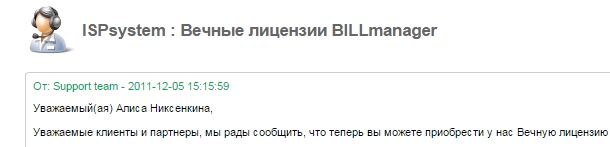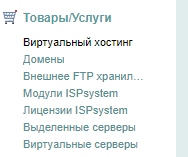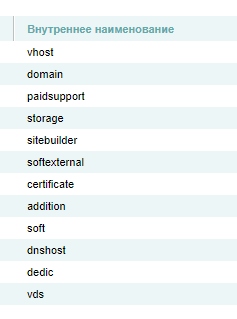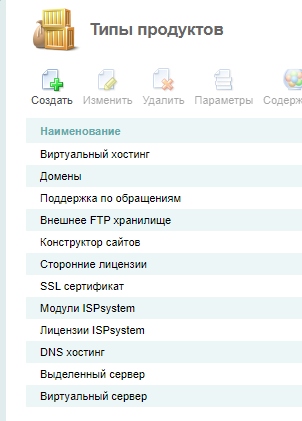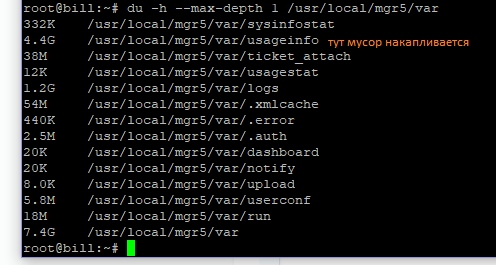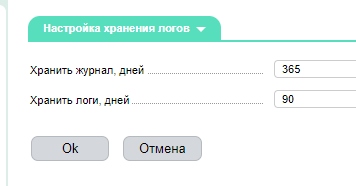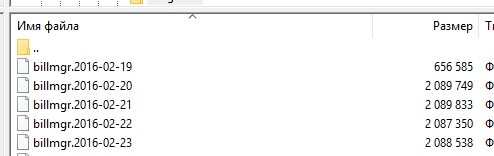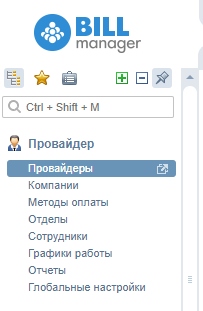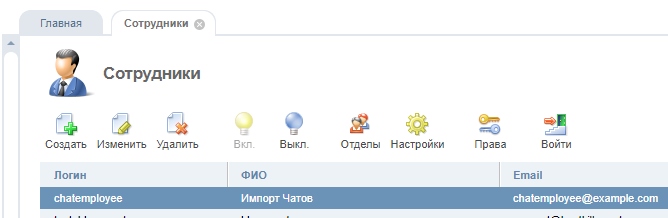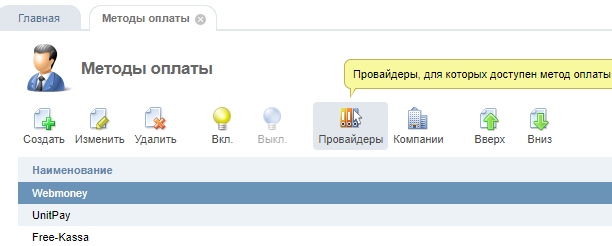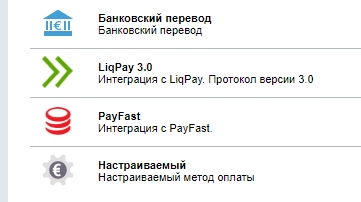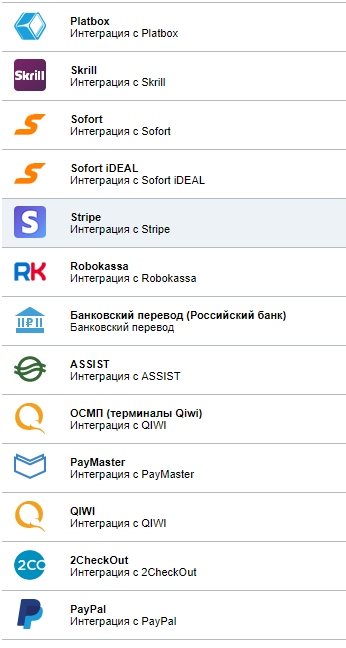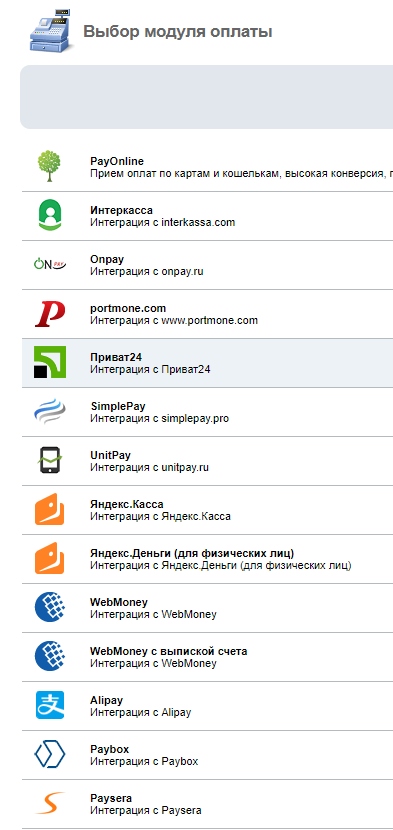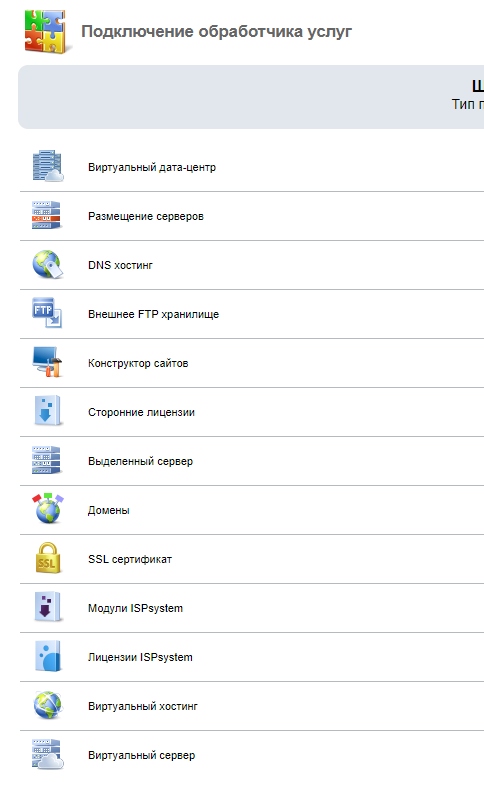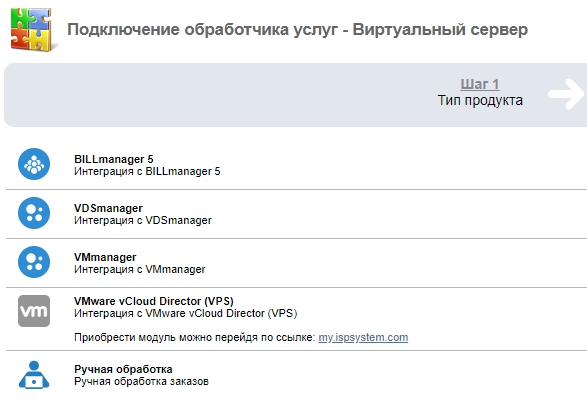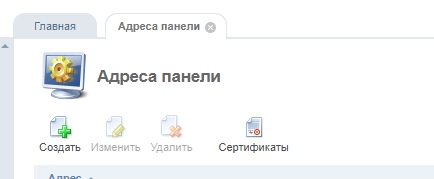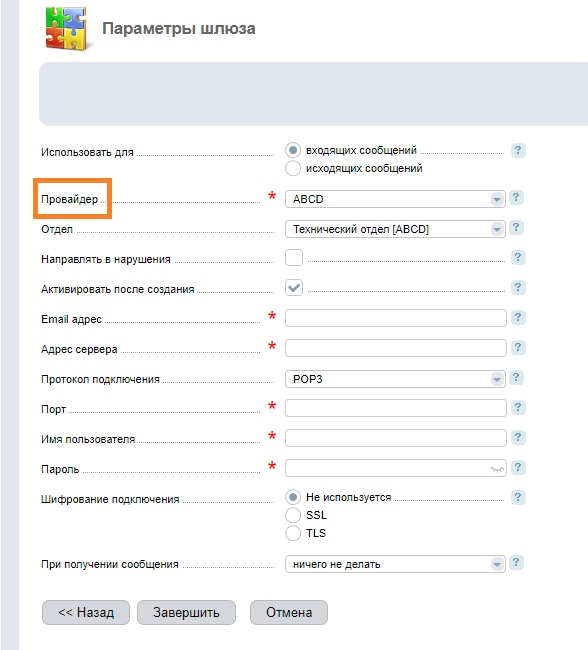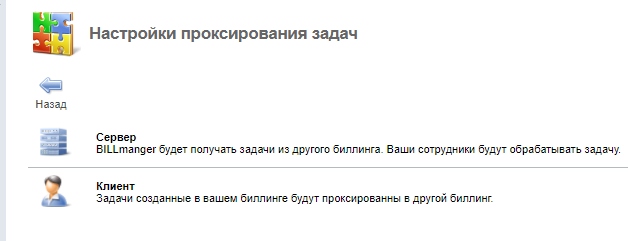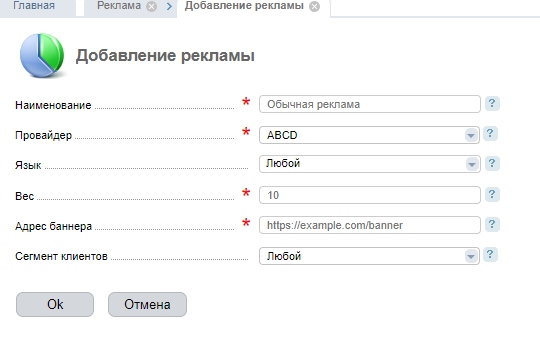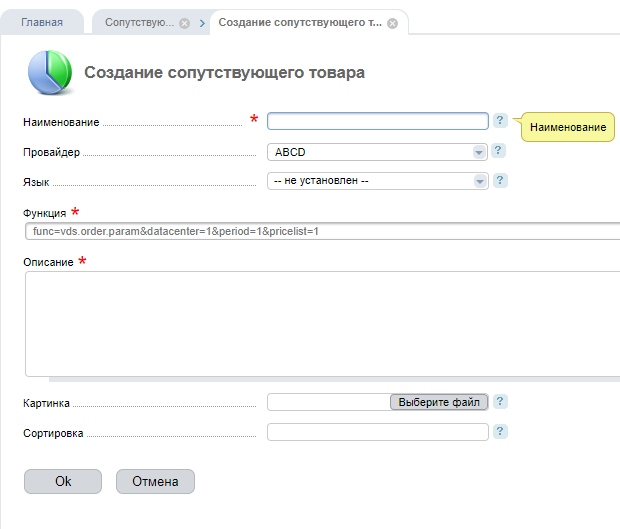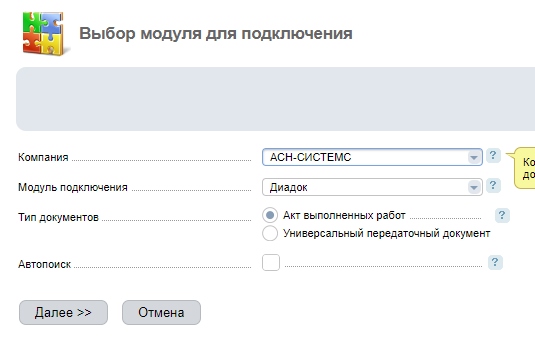Миграция с CentOS Linux 7 для платформ DCImanager, VMmanager и BILLmanager
Миграция с ОС CentOS 7 на AlmaLinux 8 для VMmanager
Вам предстоит выполнить ряд действий:Подготовка
Проверьте совместимость оборудования с ОС AlmaLinux 8, загрузив ОС AlmaLinux в режиме Live Media.
Перенесите виртуальные машины на другой узел кластера при смене ОС на узле кластера. (См. статью «Миграция виртуальных машин» для более подробной информации).
Создайте резервную копию платформы на внешнем хранилище. (Смотри статью «Резервное копирование платформы»).
Смена ОС
Подключитесь к серверу по SSH.
Установите последнее доступное обновление ПО: yum update -y
Перезагрузите сервер: reboot
Установите ПО Elevate:
yum install -y http://repo.almalinux.org/elevate/elevate-release-latest-el$(rpm --eval %rhel).noarch.rpm
yum install -y leapp-upgrade leapp-data-almalinux
leapp preupgrade
Настройте фреймворк Leapp:
rmmod pata_acpi
leapp answer --section remove_pam_pkcs11_module_check.confirm=True
Запустите смену ОС:
leapp upgrade
Перезагрузите сервер:
rebootcat /etc/os-release
Действия после смены ОС на узле кластера
Подключитесь к узлу кластера по SSH.
Удалите старые репозитории:
rm /etc/yum.repos.d/ispsystem-base6.repo
rm /etc/yum.repos.d/CentOS-QEMU-EV.repo
На сервере с платформой измените настройки файрвола:
docker exec -it vm_box bash
cd /opt/ispsystem/vm
/usr/bin/ansible-playbook -i <NODE IP>:22, -e targets=all -e ansible_python_interpreter='auto_silent' -e datacenter_type='common' -e ssh_port='22' -e network_autosetup_enabled='1' -e is_lxd='0' -e dc_ips='' -e dc_ips6='' -e closed_contour='0' etc/playbooks/node/firewall.yml --timeout 60 -b
Готово! По завершении этих шагов ваша платформа будет успешно мигрирована на поддерживаемую ОС AlmaLinux 8, обеспечив стабильную и безопасную работу системы.
Миграция на ОС AlmaLinux 8 без переустановки DCImanager 6
Миграция операционной системы (ОС) представляет собой важный процесс, требующий внимательности и последовательности действий для обеспечения бесперебойной работы платформы. В случае смены операционной системы с CentOS 7 на AlmaLinux 8 без переустановки DCImanager 6, есть особенности и шаги, которые не предусмотрены разработчиками ОС CentOS. Поэтому процедура миграции может привести к неудачному результату, а платформа будет недоступна в процессе смены ОС на сервере с платформой.Чтобы успешно выполнить миграцию, необходимо следовать инструкциям для обеспечения безопасной и бесперебойной работы платформы. Вот пошаговая инструкция для миграции с ОС CentOS 7 на ОС AlmaLinux 8 с помощью ПО Elevate:
Проверьте совместимость оборудования с ОС AlmaLinux 8. Вы можете загрузить ОС AlmaLinux 8 в режиме Live Media для проведения данной проверки.
Подключитесь к серверу по SSH и сделайте резервную копию платформы для предотвращения потенциальных неполадок во время миграции:
dci backup
Установите последние доступные обновления ПО и перезагрузите сервер:
yum update -y
rebootyum install -y http://repo.almalinux.org/elevate/elevate-release-latest-el$(rpm --eval %rhel).noarch.rpm
yum install -y leapp-upgrade leapp-data-almalinuxleapp preupgrade
Настройте фреймворк Leapp и запустите смену ОС:
rmmod pata_acpi
leapp answer --section remove_pam_pkcs11_module_check.confirm=True
leapp upgradereboot
cat /etc/os-release
Миграция через резервное копирование DCImanager 6
В случае миграции с ОС CentOS 7 на любую поддерживаемую ОС, необходимо следовать определенной последовательности действий. Пошаговая инструкция для миграции через резервное копирование DCImanager 6 представлена ниже:Создайте новое значение токена для вашей лицензии в личном кабинете на my.ispsystem.com или обратившись в техническую поддержку.
Создайте резервную копию платформы:
dci backupЕсли помимо платформы на сервере находится локация, остановите платформу:
dci down
Если в системе не установлен архиватор tar или утилита curl, установите их через соответствующие команды для используемой ОС.
Скачайте установщик и сделайте файл установщика исполняемым:
curl -O https://download.ispsystem.com/6/dci/dcibox/dci
chmod +x dciЗапустите восстановление платформы из резервной копии:
./dci restore -b=<backup_file>
Обновите базу данных:
docker exec -it mysql bash -c "mysql_upgrade -u root -p$MYSQL_ROOT_PASSWORD"
Перенос BILLmanager и лицензии между серверами
Перенос BILLmanager на новый сервер может понадобиться при замене оборудования или переходе на поддерживаемую операционную систему. Для этого требуется установка на новый сервер, подключение по SSH и перемещение файлов.
Важно убедиться, что версия BILLmanager на новом сервере не ниже, чем на старом. Миграция возможна между серверами с разными операционными системами.
Подготовка:
- Подготовьте новый сервер, установите на него BILLmanager, активируйте триальную лицензию через личный кабинет ISPsystem.
- Включите режим технического обслуживания на старом сервере на время переноса.
- Импортируйте данные пользователей со старого сервера на новый.
- Перенесите кастомные XML-файлы, дополнения и плагины на новый сервер. Это можно осуществить с помощью команд scp.
- Перенесите настройки витрины со старого сервера на новый, скопировав соответствующие директории.
- Установите отсутствующие пакеты ПО, такие как обработчики услуг, платежные системы и почтовые шлюзы, на новом сервере.
- Привяжите лицензию BILLmanager к новому серверу, активируя коммерческую лицензию через личный кабинет.
- Отключите режим технического обслуживания на старом сервере после успешного переноса.
- После завершения переноса рекомендуется отключить или удалить BILLmanager со старого сервера, чтобы избежать конфликтов из-за одинаковых настроек обработчиков услуг.
Подготовка нового сервера включает установку BILLmanager, активацию триальной лицензии через личный кабинет ISPsystem и вход в BILLmanager через браузер для активации лицензии.
Убедитесь, что на обоих серверах активные лицензии, и после переноса активируйте на новом сервере коммерческую лицензию.
Инструкция по переносу BILLmanager на новый сервер:
Шаг 1: Включение режима технического обслуживания
«Режим технического обслуживания» временно останавливает работу модулей обработки и почтовых шлюзов в BILLmanager. Чтобы включить его на старом сервере, создайте пустой файл /usr/local/mgr5/etc/billmgr.DoNothing.
Шаг 2: Импорт данных
На старом сервере:
Создайте резервную копию с веб-интерфейса BILLmanager, перейдя в раздел Инструменты → Резервное копирование и нажав кнопку «Запустить». Сохраните архив с резервной копией.
Сохраните настройки брендирования.
Скопируйте директории на новый сервер с помощью команд scp
scp /usr/local/mgr5/skins/dragon/local_* root@:/usr/local/mgr5/skins/dragon/
scp /usr/local/mgr5/etc/brand_settings.billmgr.xml root@:/usr/local/mgr5/etc/
На новом сервере:
Перейдите в раздел Инструменты → Резервное копирование → кнопка Закачать, выберите архив с резервной копией с предыдущего сервера и нажмите «Восстановить».
После восстановления из резервной копии на новом сервере в конфигурационном файле может быть указан IP-адрес старого сервера. Укажите IP-адрес нового сервера в конфигурационном файле ihttpd /usr/local/mgr5/etc/ihttpd.conf. Перезапустите BILLmanager:
/usr/local/mgr5/sbin/mgrctl -m billmgr exit
Шаг 3: Перенос кастомных XML-файлов, дополнений и плагинов
Если у вас есть кастомные XML-файлы, дополнения и плагины, выполните следующее:
Создайте на новом сервере директорию /usr/local/mgr5/backup/, если такой директории еще нет.
Перенесите существующие кастомные файлы с помощью команд scp
scp -r /usr/local/mgr5/etc/xml/ root@:/usr/local/mgr5/backup/
scp -r /usr/local/mgr5/addon/ root@:/usr/local/mgr5/backup/
scp -r /usr/local/mgr5/src/ root@:/usr/local/mgr5/backup/
Скопируйте содержимое директорий с помощью команд:
cp -n /usr/local/mgr5/backup/xml/* /usr/local/mgr5/etc/xml/
cp -n /usr/local/mgr5/backup/addon/* /usr/local/mgr5/addon/
cp -n /usr/local/mgr5/backup/src/* /usr/local/mgr5/src/ Шаг 4: Перенос файлов витрины
Для переноса витрины со старого сервера на новый, скопируйте на новый сервер следующие директории:
# /usr/local/mgr5/skins/showroom/ — файлы витрины провайдера;
scp -r /usr/local/mgr5/skins/showroom/ root@<IP-адрес_нового_сервера>:/usr/local/mgr5/skins/showroom/
# /usr/local/mgr5/etc/showroom.sample.dragon/ — файлы шаблонов, на основе которых создаются витрины.
scp -r /usr/local/mgr5/etc/showroom.sample.dragon/ root@:/usr/local/mgr5/etc/showroom.sample.dragon/
Шаг 5: Установка отсутствующих пакетов
После переноса базы данных, на новом сервере запустите установку всех отсутствующих пакетов обработчиков услуг, платежных систем и почтовых шлюзов. Для этого выполните команду:
/usr/local/mgr5/sbin/mgrctl -m billmgr fix.modules
Шаг 6: Привязка коммерческой лицензии к новому серверу
После переноса BILLmanager на новый сервер, зайдите в личный кабинет, где заказана лицензия. Удалите триальную лицензию из личного кабинета. В настройках коммерческой лицензии введите IP-адрес нового сервера. Обновите файл лицензии, нажав на кнопку «Обновить лицензию» в веб-интерфейсе BILLmanager, либо загрузив лицензию вручную с помощью команды:
/usr/local/mgr5/sbin/licctl fetch billmgr
Шаг 7: Отключение режима технического обслуживания
Чтобы отключить режим технического обслуживания, удалите файл /usr/local/mgr5/etc/billmgr.DoNothing
Также мы планируем в этом году обеспечить поддержку ОС Alma Linux 9 для продуктов DCImanager и VMmanager, однако обращаем ваше внимание, что инструмент миграции Leapp для OC CentOS 7 предполагают разделения процесса миграции: сначала с OC Centos 7 на AlmaLinux 8, и только с нее уже на AlmaLinux 9.